
时间:2021-07-22 03:21:29 来源:www.win10xitong.com 作者:win10
当我们在遇到win10无法安装显卡驱动的情况的时候该如何处理呢?对于刚刚才接触win10系统的用户遇到了这个win10无法安装显卡驱动的情况就不知道怎么处理,那我们自己要如何做呢?我们大家只需要这样操作:1.使用快捷键WIN+R打开运行命令框,输入gpedit.msc,点击“确定”按钮;2.待组策略编辑器弹出后,依次选取“用户配置”、“管理模板”就很容易的把这个问题处理掉了。不知道你学会没有,如果没有学会,那下面就由小编再写一篇详细图文教程来教你win10无法安装显卡驱动的处理对策。
方法步骤:
1.用快捷键WIN R打开运行命令框,输入gpedit.msc,点击“确定”按钮;
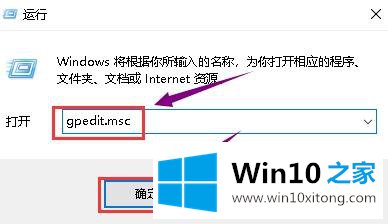
2.弹出组策略编辑器后,依次选择“用户配置”和“管理模板”;
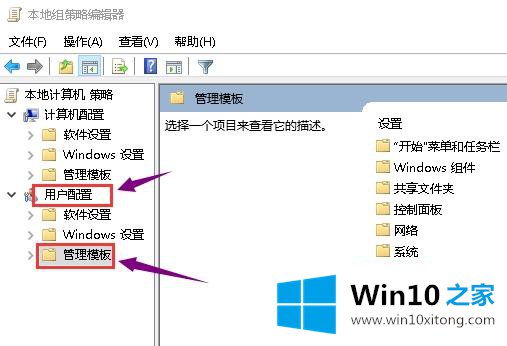
3.然后,双击管理模板右侧的“系统”文件夹;
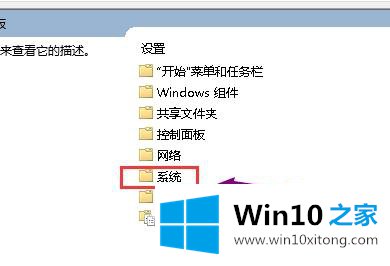
4.进入系统文件夹后,双击“驱动程序安装”文件夹;
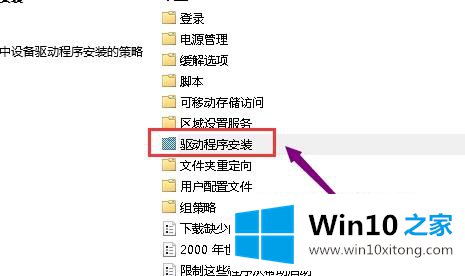
5.然后,双击文件“设备驱动的代码签名”;
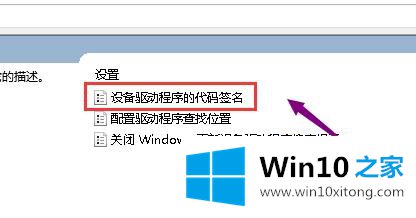
6.将配置更改为已启动,同时选择忽略未签名的驱动程序,然后按“应用”按钮;
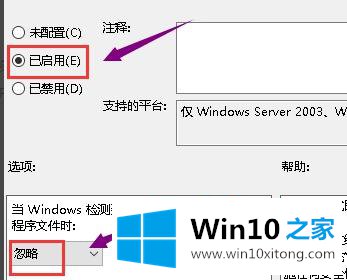
7.最后,进入设备管理器,再次更新驱动程序。
以上解释是win10无法安装显卡驱动的详细解决方案。遇到同样情况的用户可以学习以上步骤解决。
以上的内容已经非常详细的讲解了win10无法安装显卡驱动的处理对策,很希望能够通过上面的内容对大家有所帮助,祝大家万事如意。